「GA流量統計」對部落格經營的重要性!
「GA流量統計」是Google的免費服務之一,所以其數據有一定的客觀性與公平性。
GA主要是用來統計與「分析」網站的流量,用不同維度、角度去研判不同數據得出分析的結論,對「購物型網站」尤為重要。
GA重要性
「GA流量統計」對一個部落格最大的重要性就是「總流量」的統計,也就是從創站第一日開始就埋入GA的話,只要有人進站瀏覽,所有流量都會被記錄下來。
「GA流量統計」對一個部落格第二的重要性就是「日均流量」的統計,也就是每日平均進站瀏覽人數的數值。
營利模式的前提
網站想要營利,最大的前提就是要有一定的流量!
若有「合作邀稿」、「業配」的營利,要談「稿費」的依據就是自己的GA流量報表,拿出總流量、日均量的報表,你的稿費報價就是按照GA流量的數據作為參考來報價,有些廠商也會請你出示GA後台的數據以讓他們審核。
所以在創站之初,記得把GA追蹤代碼先埋設好,可參考這篇《如何申請GA流量分析並串接在全站?》教學。

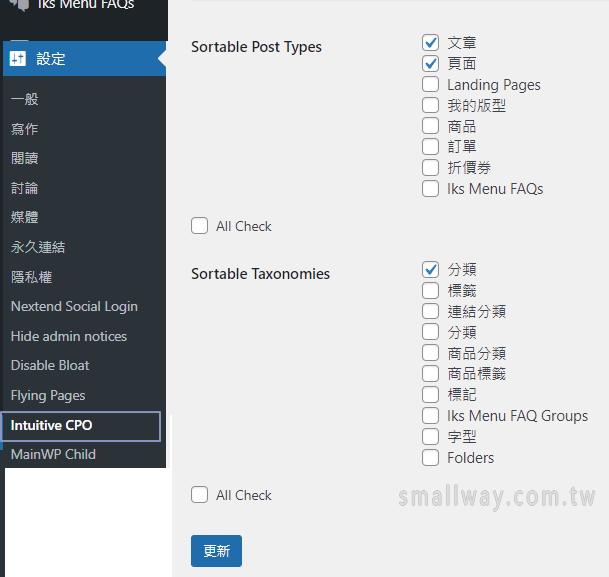
![[繳費]Cloudways主機如何更改付款的信用卡?-6](https://smallway.com.tw/wp-content/uploads/2023/06/image-9.png)
![[繳費]Cloudways主機如何更改付款的信用卡?-1](https://smallway.com.tw/wp-content/uploads/2023/06/image-4.png)
![[繳費]Cloudways主機如何更改付款的信用卡?-2](https://smallway.com.tw/wp-content/uploads/2023/06/image-6.png)
![[繳費]Cloudways主機如何更改付款的信用卡?-4](https://smallway.com.tw/wp-content/uploads/2023/06/image-7.png)
![[繳費]Cloudways主機如何更改付款的信用卡?-5](https://smallway.com.tw/wp-content/uploads/2023/06/image-8.png)
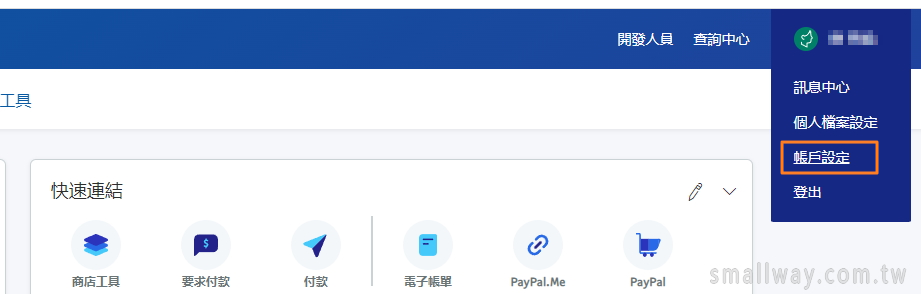
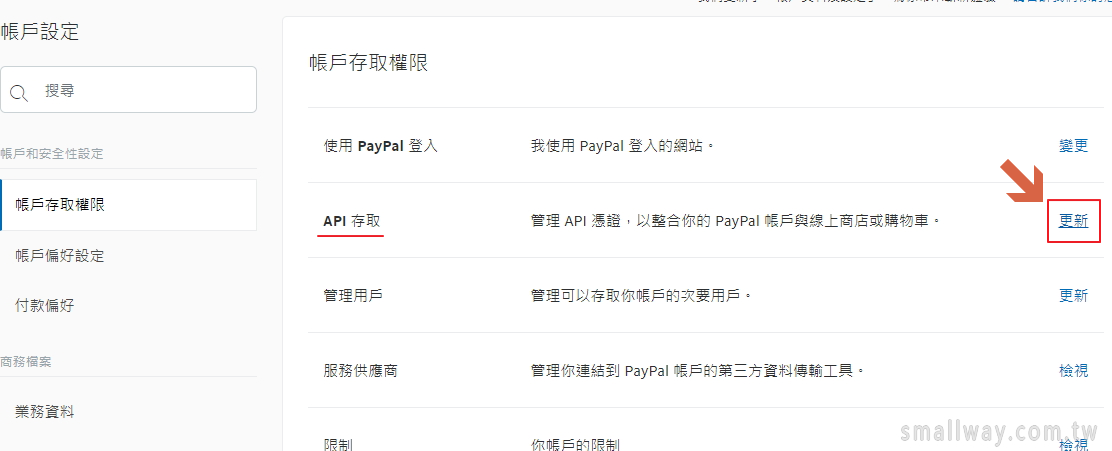
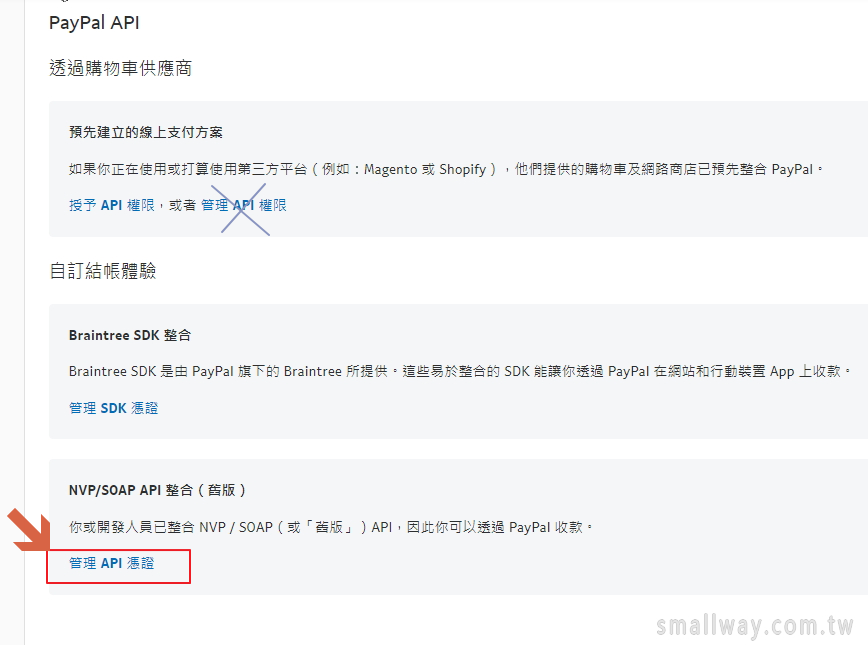
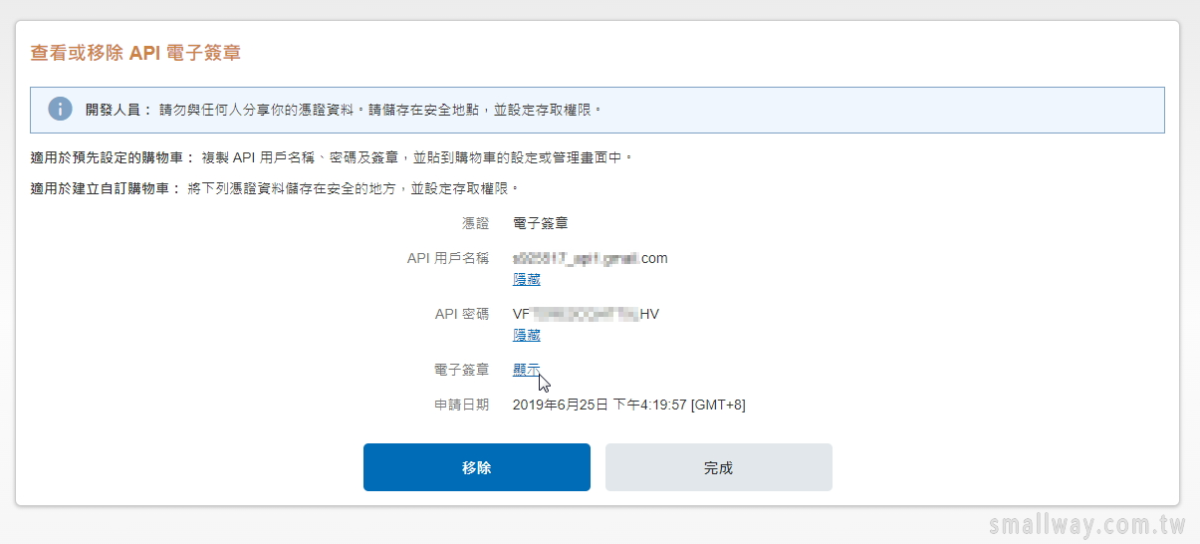
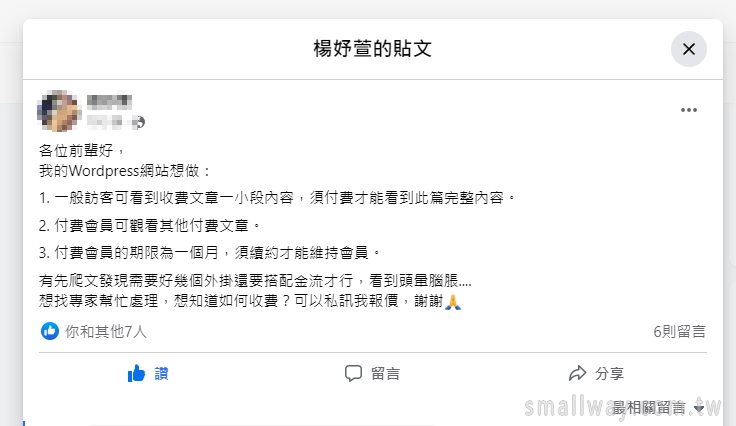
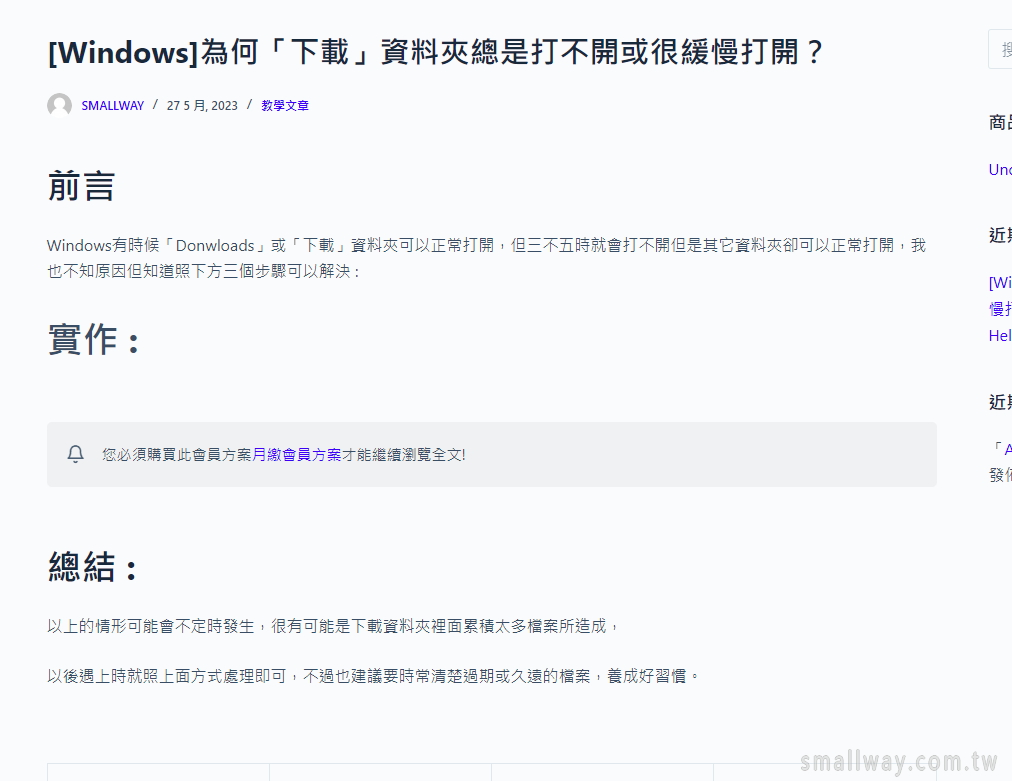
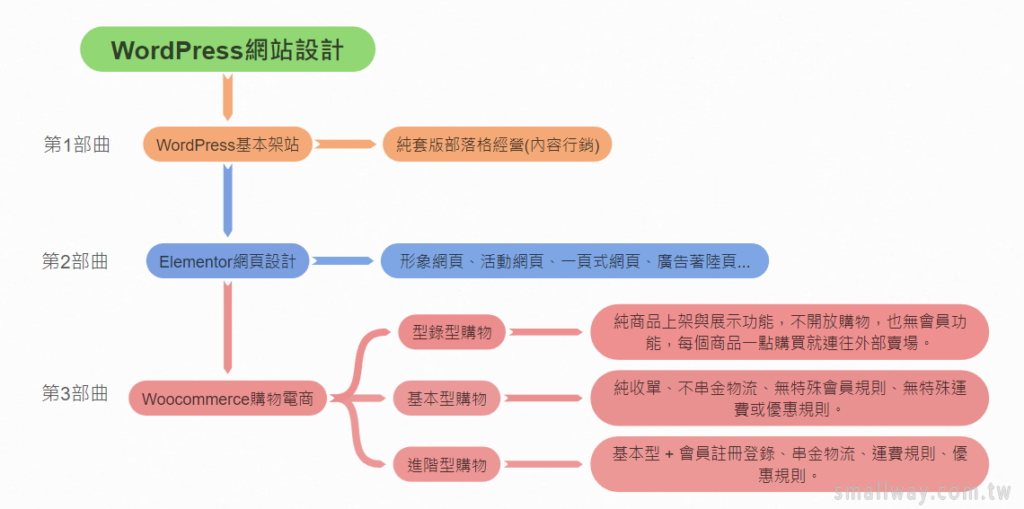
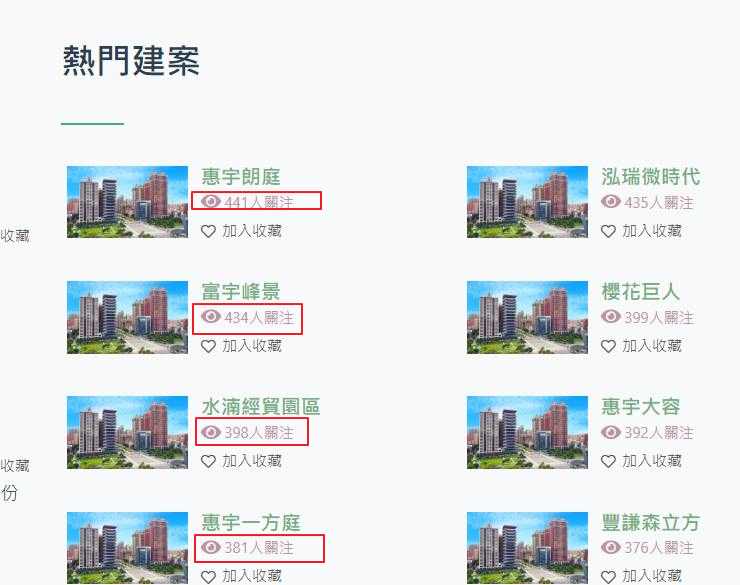
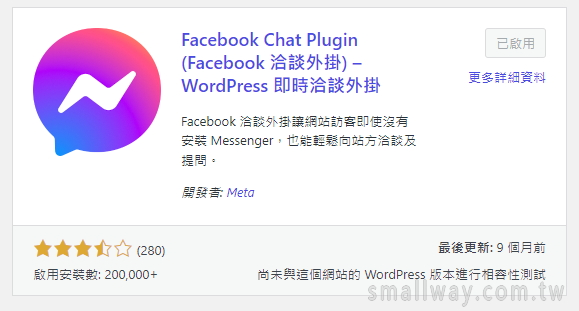
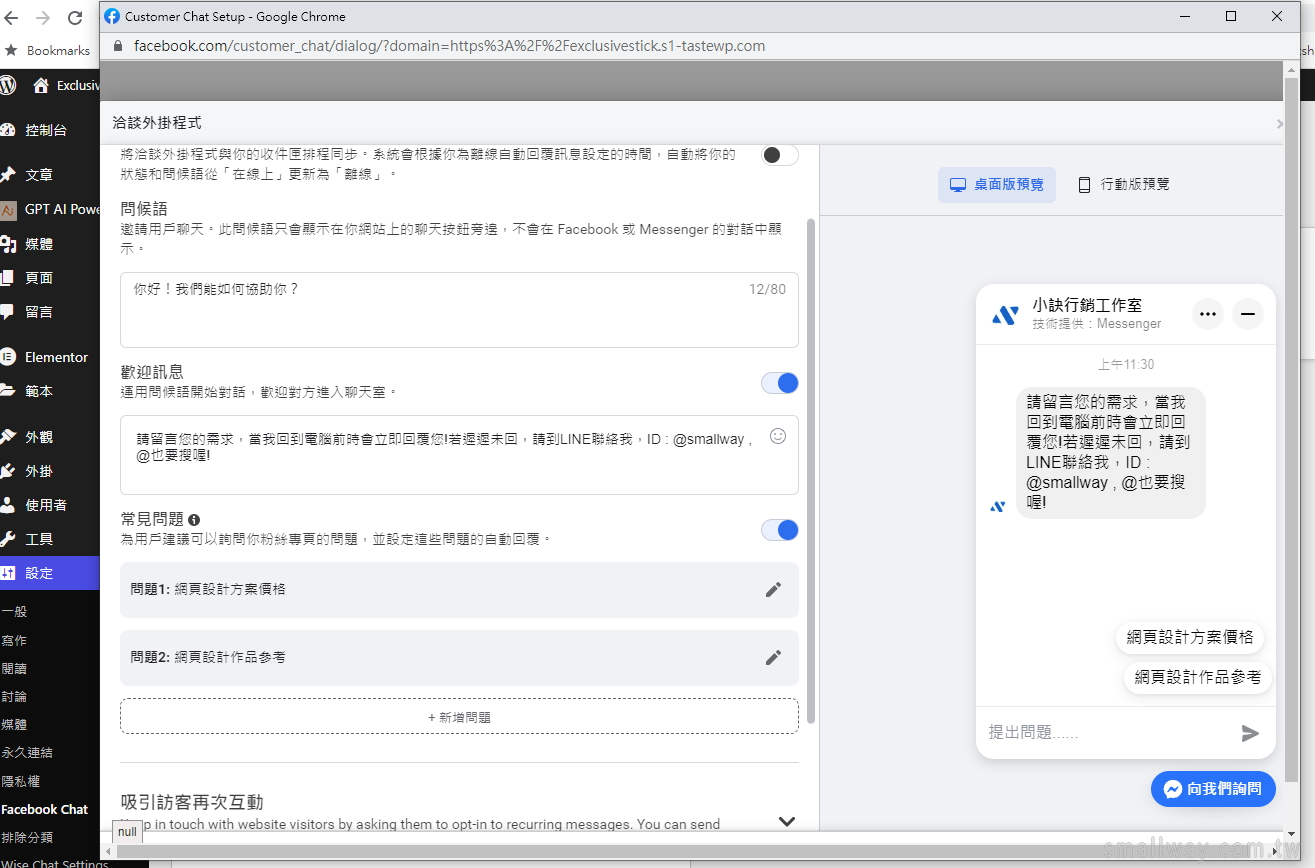
![[外掛]浮動客服對話外掛的選擇-2](https://smallway.com.tw/wp-content/uploads/2023/04/image-1.png)
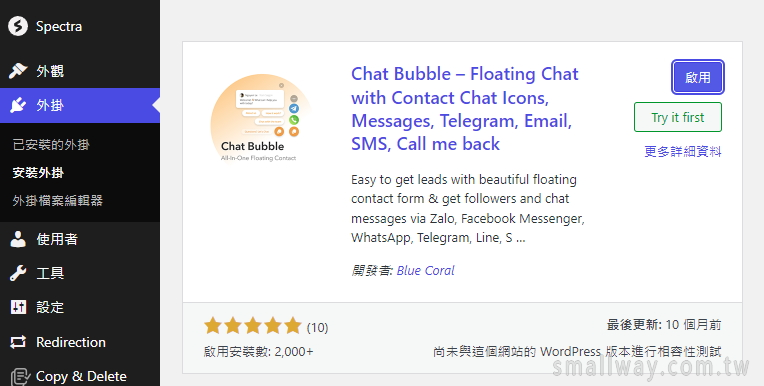
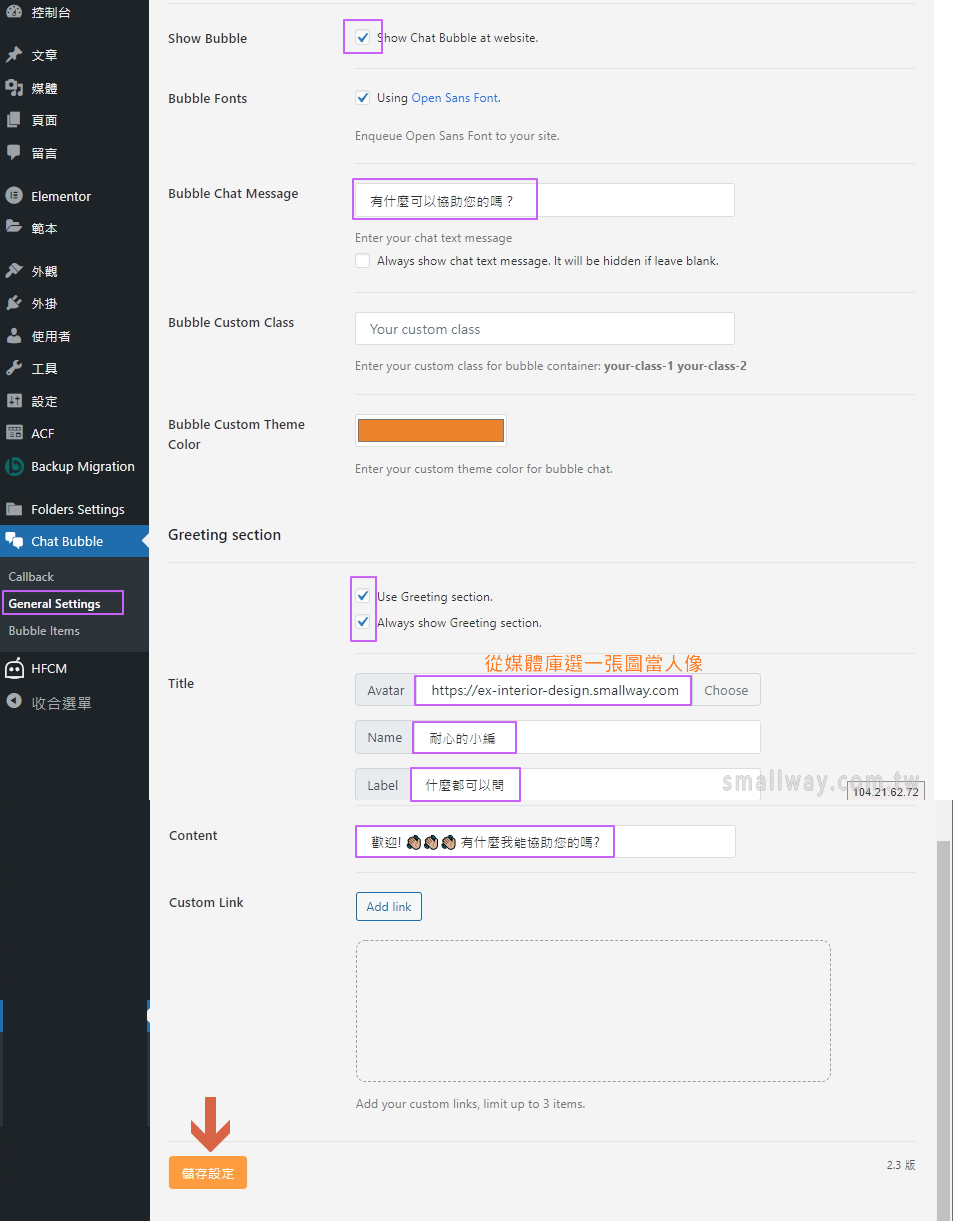
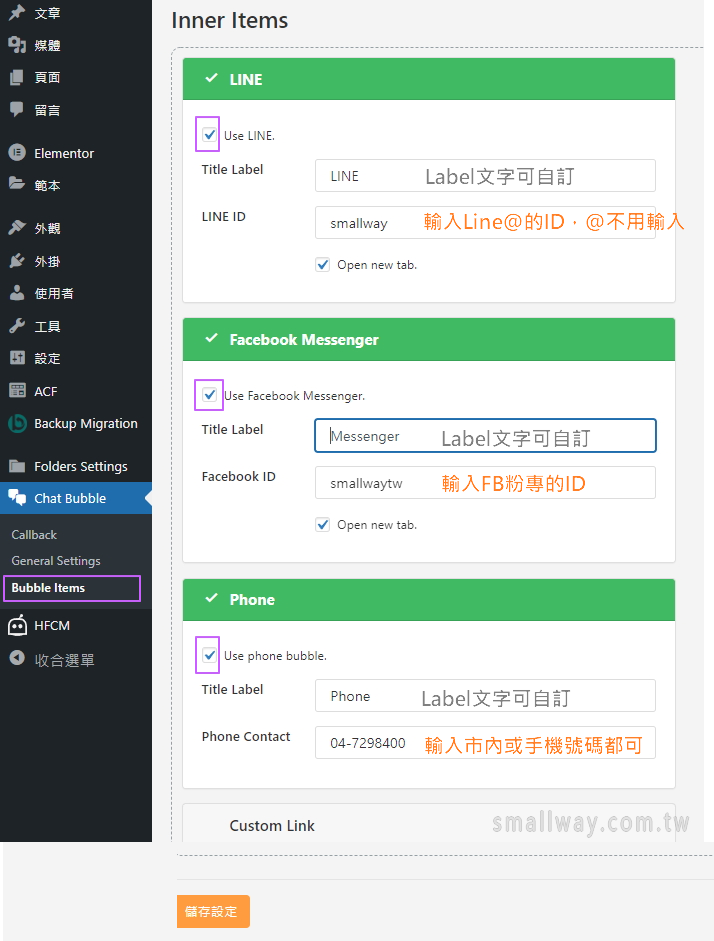
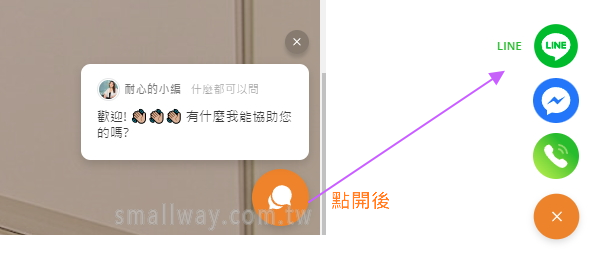
![04_[實作]設計「關於我們」版型與內容-6](https://smallway.com.tw/wp-content/uploads/2023/03/image-99.png)
![04_[實作]設計「關於我們」版型與內容-2](https://smallway.com.tw/wp-content/uploads/2023/07/image-50.png)
![04_[實作]設計「關於我們」版型與內容-4](https://smallway.com.tw/wp-content/uploads/2023/07/image-52.png)
